Как отключить Hyperthreading на вашем компьютере
Учитывая все более требовательные игры и потребности в потоковой передаче, многие люди сталкиваются с ограничениями, связанными с медленным оборудованием. В таких ситуациях поможет технология Hyperthreading. Это увеличивает скорость вашего процессора, но есть и некоторые недостатки, которые следует учитывать.
Были некоторые предположения, что гиперпоточность в процессорах Intel может сделать вашу систему уязвимой для взлома. Intel утверждает, что это не так. Но независимо от проблем с безопасностью, лучше отключить эту функцию, если вы хотите избежать нагрузки на процессор.
Программы для Windows, мобильные приложения, игры - ВСЁ БЕСПЛАТНО, в нашем закрытом телеграмм канале - Подписывайтесь:)
Несколько заметок перед началом работы
Гиперпоточность — это специальный термин Intel, описывающий одновременную многопоточность. Если убрать это определение, это можно сделать на процессорах Intel и AMD. Тем не менее, некоторые процессоры несовместимы с гиперпоточностью, а это значит, что в первую очередь это невозможно сделать.
Некоторые модели поддерживают гиперпоточность по умолчанию, и вам необходимо отключить эту функцию в BIOS. Это не так уж сложно сделать, но вам нужно как минимум быть знакомым с системой. Точные действия по отключению этой функции могут различаться в зависимости от используемой вами системы и рассматриваемого процессора.
В зависимости от того, насколько вы новичок в работе с процессорами, точную модель можно найти с помощью Победа+Я команда клавиатуры, нажав на Системазатем О.

В следующем разделе представлены некоторые основные шаги, которые применимы в большинстве случаев. Но если у вас возникнет проблема, вы всегда можете обратиться на страницу помощи производителя процессора.
Отключение гиперпоточности
Как уже говорилось, сначала нужно войти в БИОС. Хотя Windows 10 позволяет делать это из системы, проще всего выключить компьютер, включить его и нажать определенный набор клавиш. Это зависит от машины, которую вы используете. Например, компьютеры Dell используют F2 или F12, а на HP — F10. На некоторых моделях вам просто нужно нажать клавишу «Delete» при загрузке.

Попав в BIOS, вам необходимо перейти к нужному хосту для данной системы. На первый взгляд это может показаться устрашающим, но есть меню или вкладка конфигурации, которые вы можете найти относительно легко. Метка, которую вы ищете, — «Процессор», и она может находиться в одном из подменю. Не торопитесь, пока не найдете «Процессор», а затем нажмите Enter, чтобы получить доступ к настройкам.
Когда вы попадете в меню «Процессор», выберите «Свойства». В большинстве случаев появится диалоговое окно, позволяющее вам отключить (или включить) гиперпоточность. После отключения этой функции перейдите в меню «Выход» и выберите «Выйти с сохранением изменений». Название или макет могут отличаться на вашем компьютере.
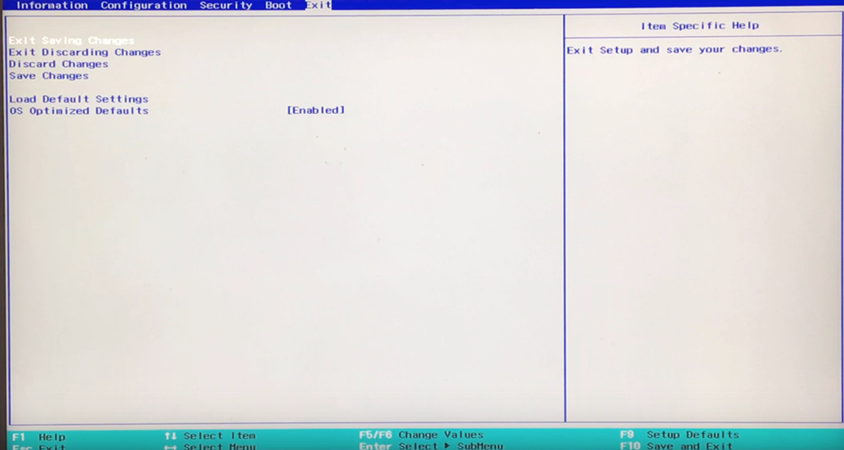
Примечание: Это касается процессоров Intel, тогда как у процессоров AMD используется немного другая маркировка. Например, вы переходите к логическому процессору, а не просто к процессору.
Как гиперпоточность ускоряет вашу систему?
Проще говоря, гиперпоточность создает больше места для перемещения ваших данных. Включив эту функцию, вы позволяете данным перемещаться по двум дорожкам вместо одной. Данные разделяются, а затем обрабатываются вычислительным центром, что ускоряет работу вашего компьютера.
Без гиперпоточности ваш процессор получает по одной программе на каждое ядро одновременно. Гиперпоточность означает, что вы можете получить несколько программ на один процессор, что позволяет фактически превратить каждое ядро в два процессора.
Система, обеспечивающая это, называется параллельными вычислениями или суперскалярной архитектурой. Это означает, что ваш компьютер способен справиться с несколькими инструкциями из нескольких потоков (или дорожек).

Сколько ядер?
Наличие большего количества ядер на вашем процессоре означает более быструю обработку. Чем больше ядер, тем меньше вероятность того, что вам понадобится гиперпоточность. Но убедитесь, что вы знаете реальные факты об имеющемся у вас оборудовании.
Программы для Windows, мобильные приложения, игры - ВСЁ БЕСПЛАТНО, в нашем закрытом телеграмм канале - Подписывайтесь:)
Например, Intel намекает на количество ядер, маркируя свои процессоры i3, i5, i7 и т. д. Но на самом деле на некоторых процессорах i7 вы получаете только четыре ядра, а процессоры i7 Core из серии Extreme могут иметь до восьми ядер. ядра.
Если вы хотите выполнять тяжелую обработку изображений или видео или 3D-рендеринг, вам может быть полезно использовать гиперпоточность вашего процессора, даже если это i7.
Всегда ли работает гиперпоточность?
Для игр и потоковой передачи обычно помогает гиперпоточность. Вы получаете значительное улучшение (до 30%), особенно если у вас более медленный процессор, например i3 или i5.
Однако в других приложениях скорость может не улучшиться. Частично это связано с тем, что некоторые программы не могут эффективно отправлять несколько строк данных в многопоточное ядро.
Часто задаваемые вопросы
Должен ли я отключить гиперпоточность?
На самом деле здесь много споров о том, следует ли отключать гиперпоточность. Судя по нашим тестам, на самом деле это зависит от слишком многих факторов (например, сколько у вас ядер, что вы делаете и т. д.), чтобы дать однозначный ответ. ускорить дело. Некоторые пользователи жаловались на проблемы с нагревом после отключения гиперпоточности, в то время как другие говорят, что их система на самом деле работает холоднее.u003cbru003eu003cbru003eПомимо того факта, что, по мнению нескольких экспертов, вы можете подвергнуть свой компьютер риску, вам следует рассматривать возможность отключения гиперпоточности только тогда, когда это абсолютно необходимо. . u003cbru003eu003cbru003eЭто действительно одна из вещей, которую вам нужно проверить, чтобы получить лучший ответ на основе вашей системы и программного обеспечения, которое вы используете.
Что делать, если я не вижу возможности отключить эту функцию?
Это чаще встречается на ноутбуках, но часто такой возможности просто не существует. В частности, на ноутбуках Asus нет возможности отключить гиперпоточность, но вы можете найти некоторые обходные пути в Интернете на технических форумах. u003cbru003eu003cbru003eВ зависимости от того, какой у вас процессор, расположение в BIOS может отличаться от того, что мы упомянули выше. Если вы не видите возможности отключить гиперпоточность, лучше всего изучить вашу точную модель для получения дополнительной помощи.
Последняя тема
Эта статья должна предоставить вам достаточно информации, чтобы избежать метода проб и ошибок при отключении гиперпоточности. Вы можете легко включить эту функцию, выполнив те же действия. Важно отметить, что не стоит торопиться с BIOS, особенно если вы используете его впервые.